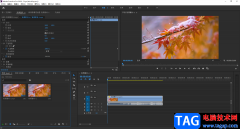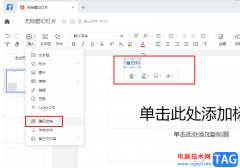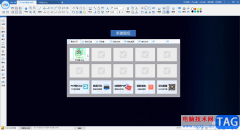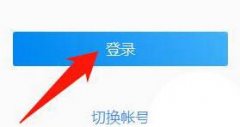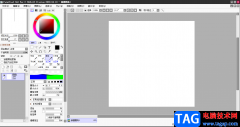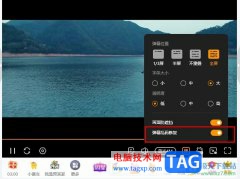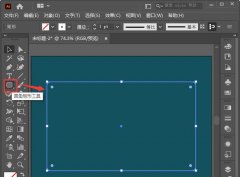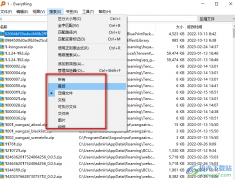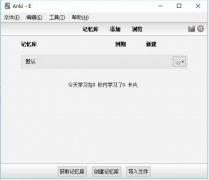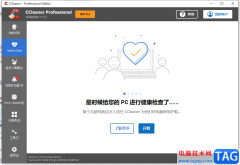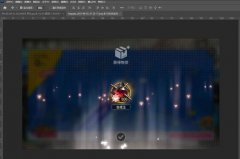极光pdf是一款多功能pdf文件处理工具,为用户带来了不错的使用感受,并且其中的功能也是很强大的,例如用户可以从中编辑、阅读、注释pdf文件,还可以对pdf格式进行转换,满足了用户对pdf文件的多种编辑需求,因此极光pdf软件吸引了不少用户前来使用,当用户在使用极光pdf软件时,想要全屏阅读pdf文档,却不知道怎么来操作实现,其实这个问题是很好解决的,用户直接在菜单栏中点击阅读选项,接着在显示出来的选项卡中选择全屏模式选项即可解决问题,详细的操作过程是怎样的呢,接下来就让小编来和大家介绍一下极光pdf全屏阅读的方法教程吧,希望小编的教程可以帮助到大家。
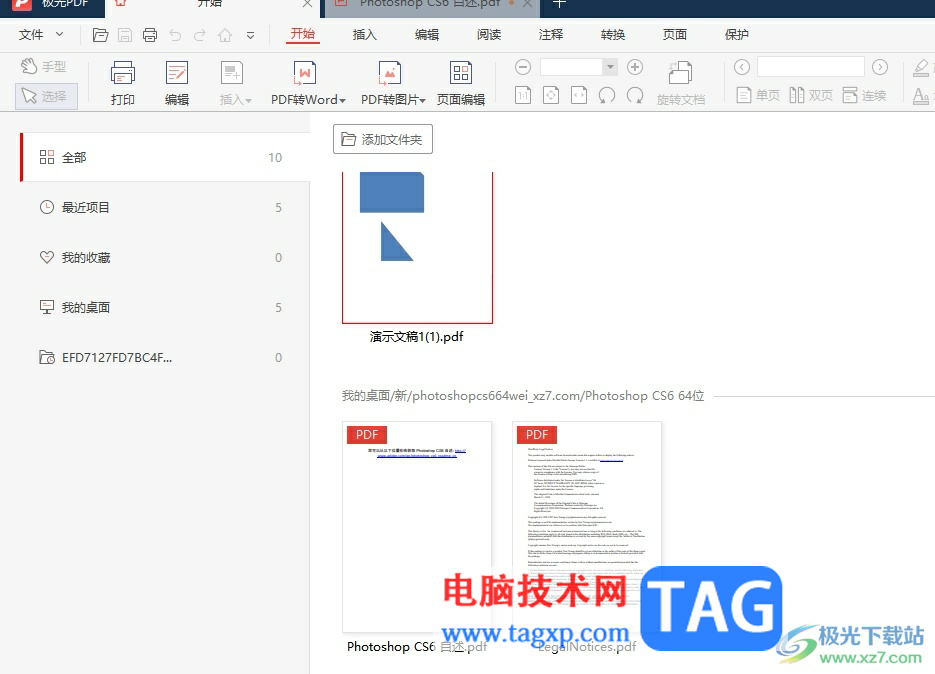
方法步骤
1.用户在电脑上打开极光pdf软件,并来到主页上,在其中的最近打开列表中选择pdf文档
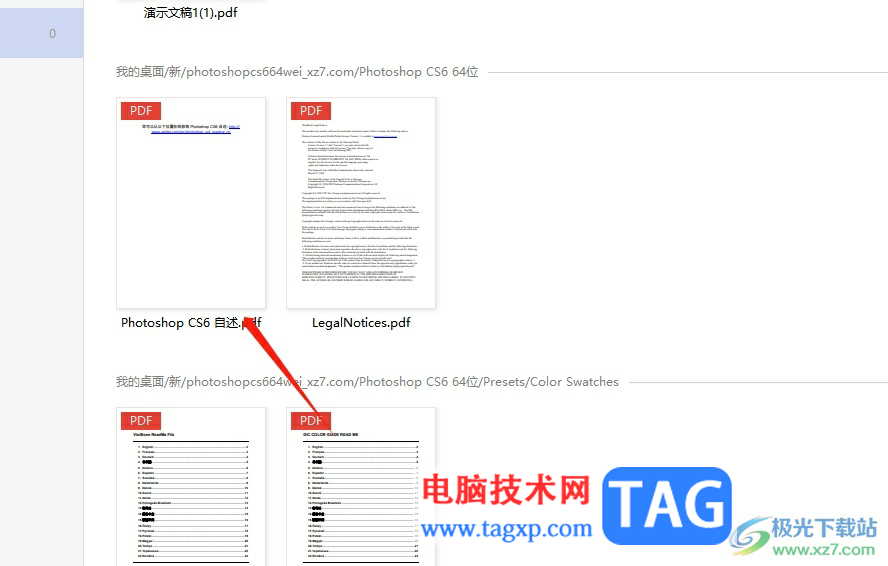
2.接着进入到pdf文档的编辑页面上,用户点击菜单栏中的阅读选项,将会显示出相关的选项卡,用户选择其中的全屏阅读选项
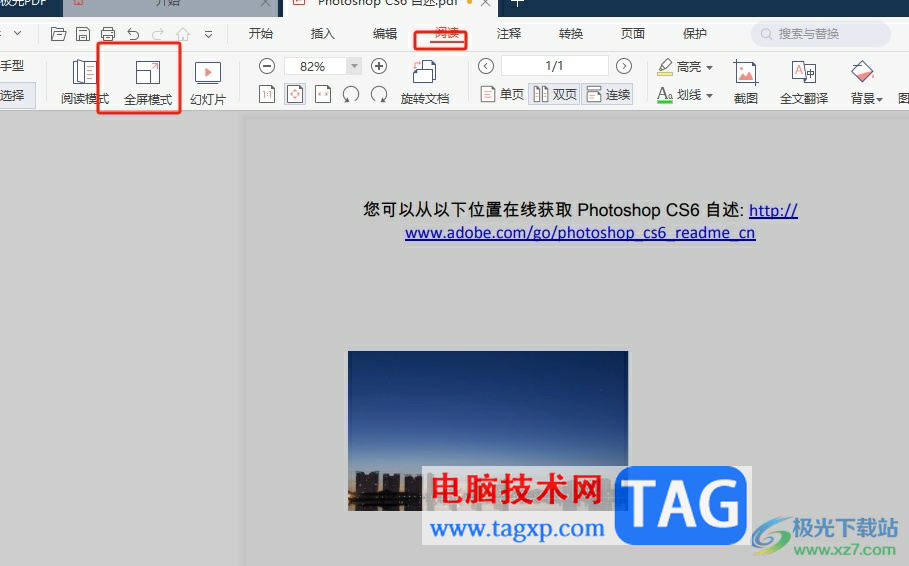
3.此时用户可以看到pdf文档页面铺满了整个铺满,此时的右上角会显示出退出全屏按钮

4.用户简单的按下退出全屏按钮,即可成功恢复到原来的显示比例
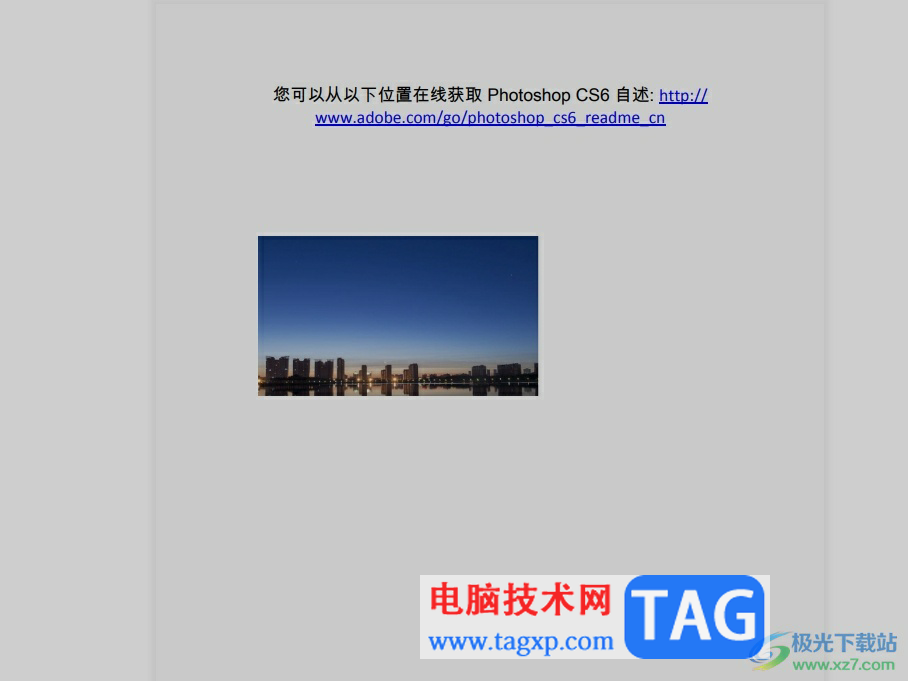
5.用户还可以在全屏模式中点击转换按钮,就可以实现多种格式的互相转换
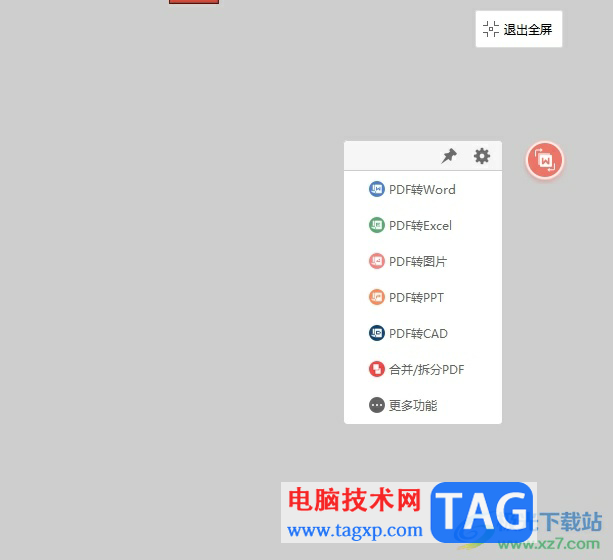
以上就是小编对用户提出问题整理出来的方法步骤,用户直接在菜单栏中找到阅读和全屏模式这两个选项,就可以实现全屏阅读pdf文档,详细的操作过程是很简单的,因此感兴趣的用户可以跟着小编的教程操作起来。